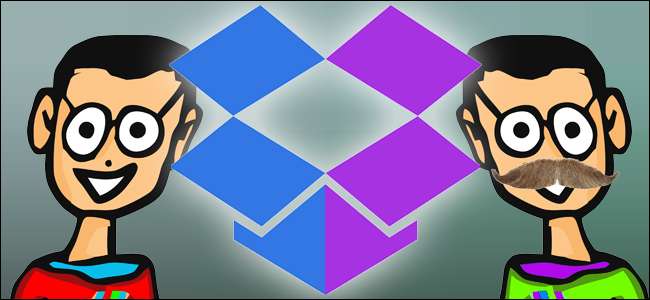
Dropbox es el servicio de referencia para el almacenamiento en la nube y la sincronización de archivos, pero también es una de las opciones más caras que existen una vez que se ha agotado la asignación de almacenamiento gratuito. Y solo puede usar varias cuentas en una máquina si busca el paquete comercial más caro. Pero hay algunas opciones para evitar esto.
La forma más fácil: utilizar el sitio web
La forma más sencilla de acceder a dos cuentas de Dropbox diferentes a la vez es utilizar el programa de escritorio para su cuenta principal y inicie sesión en una cuenta secundaria a través de su navegador (a través del modo de incógnito, si desea permanecer conectado a su cuenta principal). El sitio web de Dropbox te dará acceso a todos los archivos en una sola cuenta e incluye funciones básicas de carga y creación de carpetas. Por supuesto, hacerlo todo a través de la Web no es tan rápido ni tan fácil como simplemente usar el explorador de archivos de su sistema operativo, y pierde la conveniencia de la sincronización en segundo plano. Pero si solo necesita usar una cuenta secundaria ocasionalmente, probablemente sea la forma más fácil de resolver este problema.
La forma un poco más molesta: carpetas compartidas
Una de las cosas que hace que Dropbox sea tan útil es su capacidad para compartir carpetas y archivos entre usuarios. Si hay algo en una cuenta secundaria a la que necesita acceder todo el tiempo, simplemente puede compartir la carpeta correspondiente con su cuenta principal. Así es cómo:
Inicie sesión en el sitio web de Dropbox en su cuenta secundaria, luego haga clic en "Nueva carpeta compartida". Utilice "Me gustaría crear y compartir una nueva carpeta" o "Me gustaría compartir una carpeta existente para sus respectivas funciones. Seleccione la carpeta con el contenido que desea compartir, luego haga clic en "Siguiente".
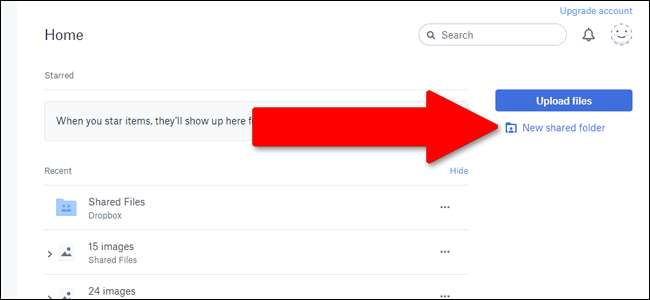
Ingresa la dirección de correo electrónico que usaste para el inicio de sesión de tu cuenta de Dropbox principal, asegúrate de que "Puede editar" esté habilitado y luego haz clic en "Compartir". Se enviará un correo electrónico a la dirección de su cuenta principal y simplemente debe hacer clic en "ir a la carpeta" para activar la conexión.
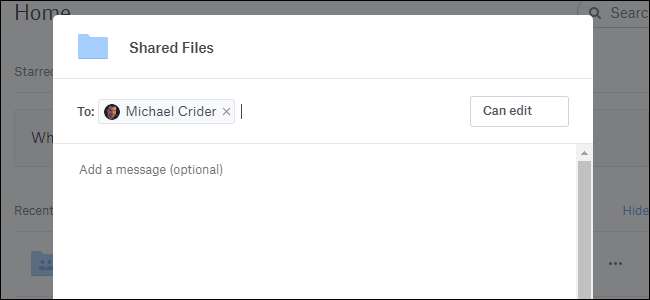
La desventaja de este enfoque es que Dropbox no permite compartir la carpeta raíz, por lo que tendrá que poner todo en una carpeta específica para compartirla, y las carpetas compartidas ocupan espacio en ambos cuentas. Por lo tanto, esto no lo ayudará a obtener espacio adicional, pero lo ayudará a evitar las molestias de tener una cuenta personal y una del trabajo, por ejemplo.
El camino difícil para Windows: múltiples inicios de sesión de PC
Ha habido algunos intentos de eludir las múltiples restricciones de cuenta de Dropbox para los usuarios gratuitos, pero en Windows, ninguno es más simple que esto. Necesitará privilegios de administrador en su cuenta de usuario principal de Windows. Luego, sigue estos pasos:
Crea un segundo usuario de Windows (si aún no tiene uno). Esta es una cuenta secundaria de Windows con su propia contraseña. Si está creando este inicio de sesión solo para este truco de Dropbox, le recomiendo que lo haga sin una conexión de cuenta de correo electrónico de Microsoft.
Inicie sesión en la cuenta secundaria de Windows sin cerrar la sesión de su cuenta de usuario principal de Windows. Para hacer esto rápidamente, simplemente presione el botón de Windows + L, luego inicie sesión con la cuenta secundaria.
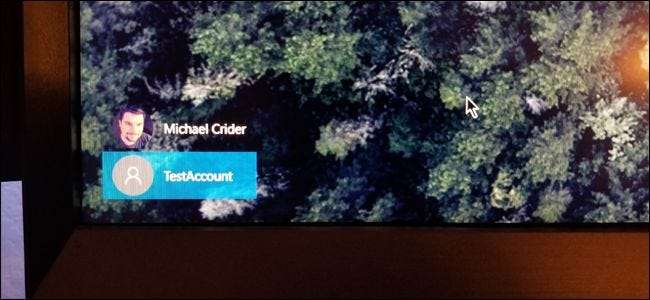
Desde la cuenta secundaria, descargue e instale el programa de Dropbox para Windows. Configúrelo normalmente e inicie sesión con su información de inicio de sesión secundaria de Dropbox (no la misma cuenta que está usando en su nombre de usuario principal de Windows).
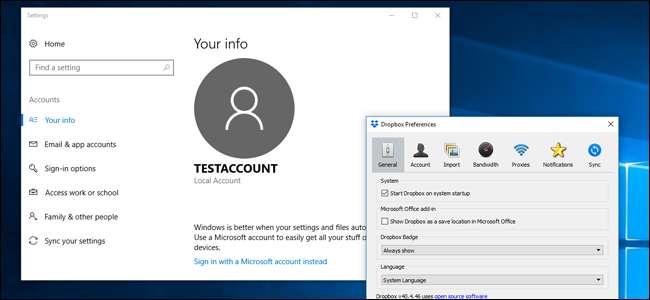
Bloquee la cuenta secundaria de Windows y vuelva a su cuenta principal de Windows. Ahora, abra el programa Explorador de Windows y navegue hasta la carpeta Usuarios; de forma predeterminada, es C: \ Users. Haga doble clic en la carpeta para el nuevo usuario de Windows que acaba de crear, luego haga clic en "Continuar" para acceder a sus archivos con sus privilegios de administrador.
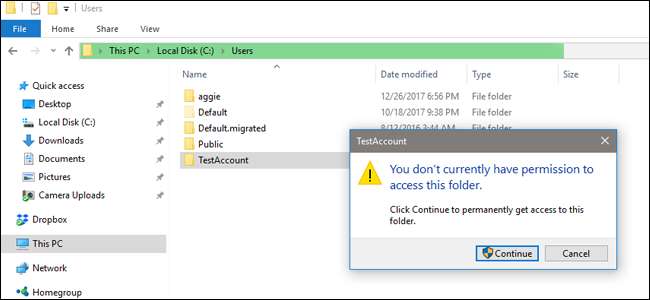
Navega a la carpeta de Dropbox en la carpeta Usuario de la cuenta secundaria. De forma predeterminada, está en C: \ Users \ [username] (la carpeta que acaba de abrir; solo cambiará si movió la carpeta de usuario durante la instalación del programa de Dropbox).
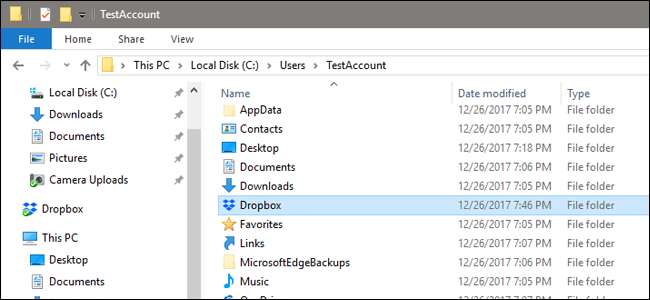
Ahora puede acceder a los archivos desde su cuenta de Dropbox secundaria en el Explorador de Windows en cualquier momento. Siempre que mantenga su cuenta secundaria de Windows conectada con el programa de Dropbox en ejecución, sincronizará los archivos con el servidor web de Dropbox automáticamente. Si necesita acceder a él rápidamente, simplemente haga clic con el botón derecho en la carpeta de Dropbox, luego seleccione Enviar a> escritorio (crear acceso directo). Es posible que desee nombrar el acceso directo secundario con el nombre de su cuenta secundaria para evitar confusiones.
Tenga en cuenta que, para mantener ambas instalaciones de Dropbox sincronizadas, deberá permanecer conectado a ambas cuentas de Windows mientras las usa.
El camino difícil para macOS: Automator
Puedes usar el programa Automator integrado de tu Mac para crear una segunda instancia del programa de Dropbox que se ejecuta al mismo tiempo que el programa principal en macOS. Para comenzar, asegúrese de haber descargado e instalado Dropbox y configurarlo con su cuenta principal. Luego, crea una nueva carpeta de Dropbox en tu carpeta de inicio personal; por ejemplo, he etiquetado la mía como "Dropbox2".
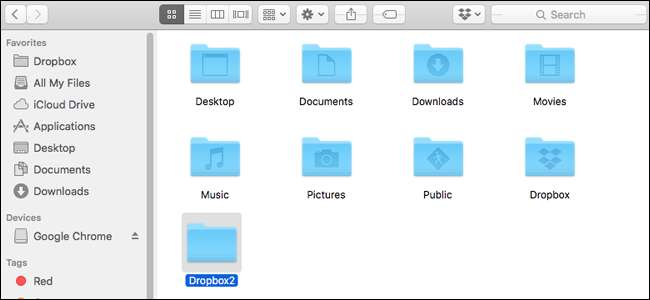
Abra el programa Automator (utilice el icono de búsqueda de Spotlight en la esquina superior derecha si no puede encontrarlo) y haga clic en "Flujo de trabajo", luego en "Seleccionar".
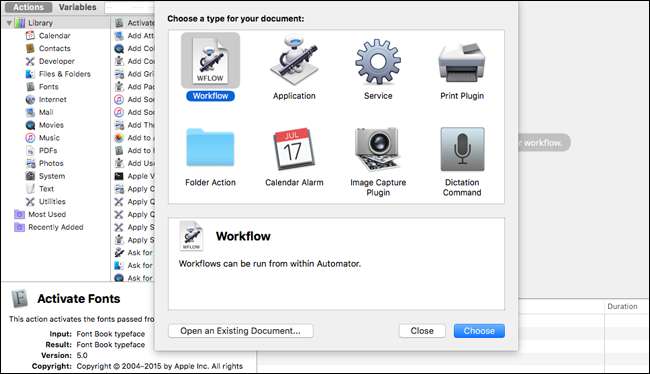
En el submenú "Biblioteca", desplácese hacia abajo hasta que vea "Ejecutar secuencia de comandos de Shell". Haga clic y arrastre la entrada Ejecutar script de Shell en el lado derecho de la ventana etiquetada "Arrastra acciones o archivos aquí".
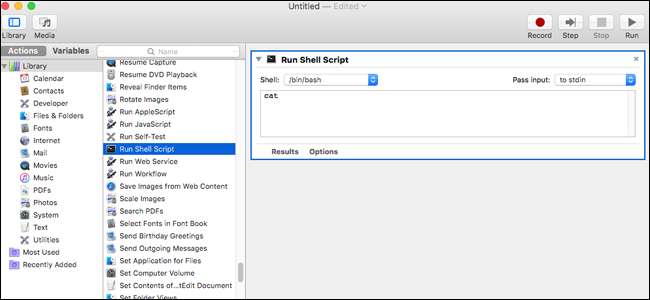
Haga clic dentro del cuadro de texto del script de shell y elimine "cat". Luego reemplácelo con el siguiente guión; puede copiar y pegar desde esta página. Tenga en cuenta que "Dropbox2", a continuación, es el nombre de la carpeta que creó en Inicio en el paso anterior. Si usó otro nombre, modifique el script en consecuencia.
INICIO = $ INICIO / Dropbox2 /Applications/Dropbox.app/Contents/MacOS/Dropbox &
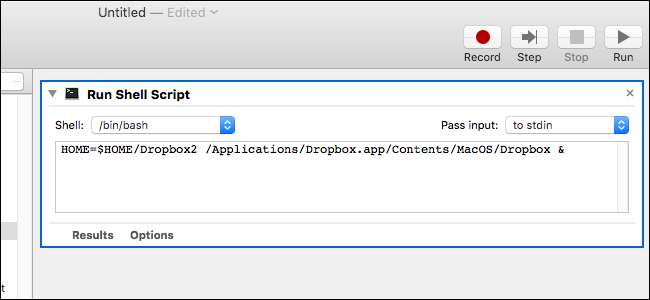
Ahora haga clic en "Ejecutar". Aparecerá una nueva copia del programa de Dropbox, que le permitirá iniciar sesión con su cuenta secundaria y configurarla.
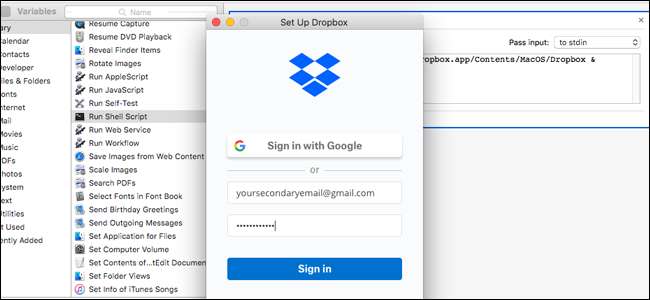
Haga clic en Archivo> Guardar para guardar el flujo de trabajo de Automator. Nombra lo que quieras y colócalo donde quieras, y simplemente haz doble clic en el script cada vez que necesites sincronizar tu cuenta secundaria de Dropbox. Tu puedes incluso agregue el script a sus elementos de inicio de sesión para que se inicie automáticamente cuando encienda su computadora.






